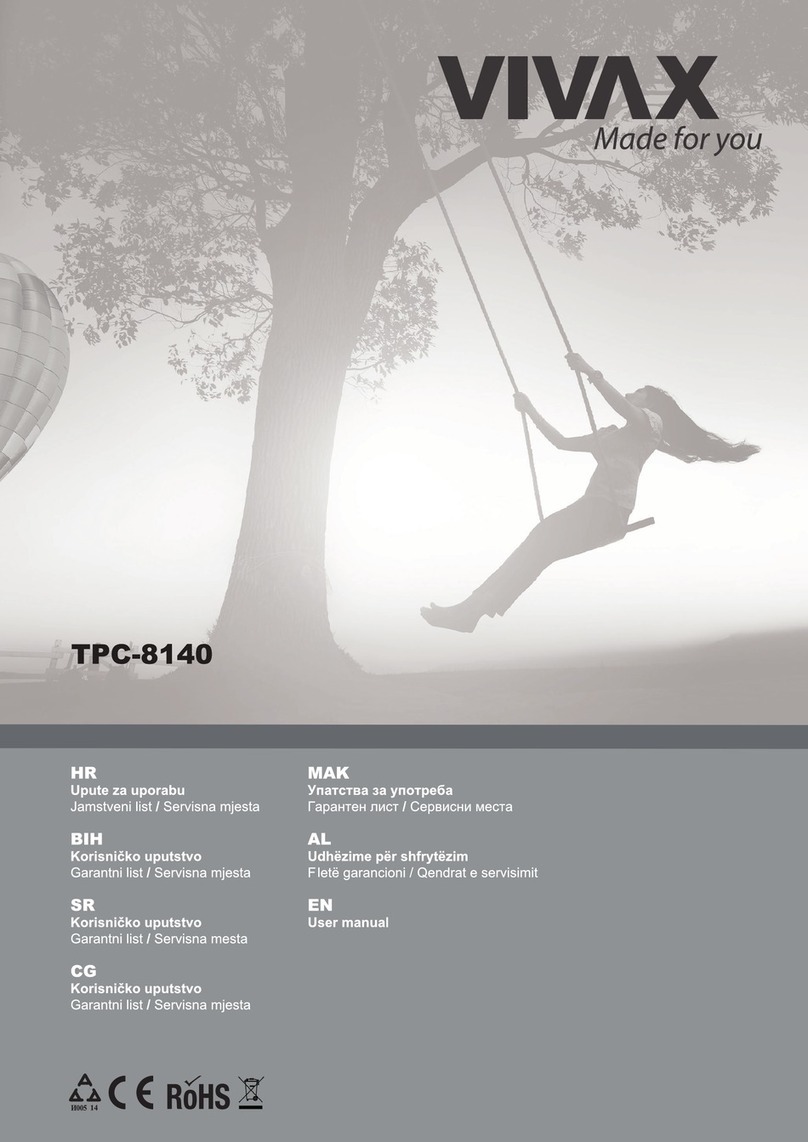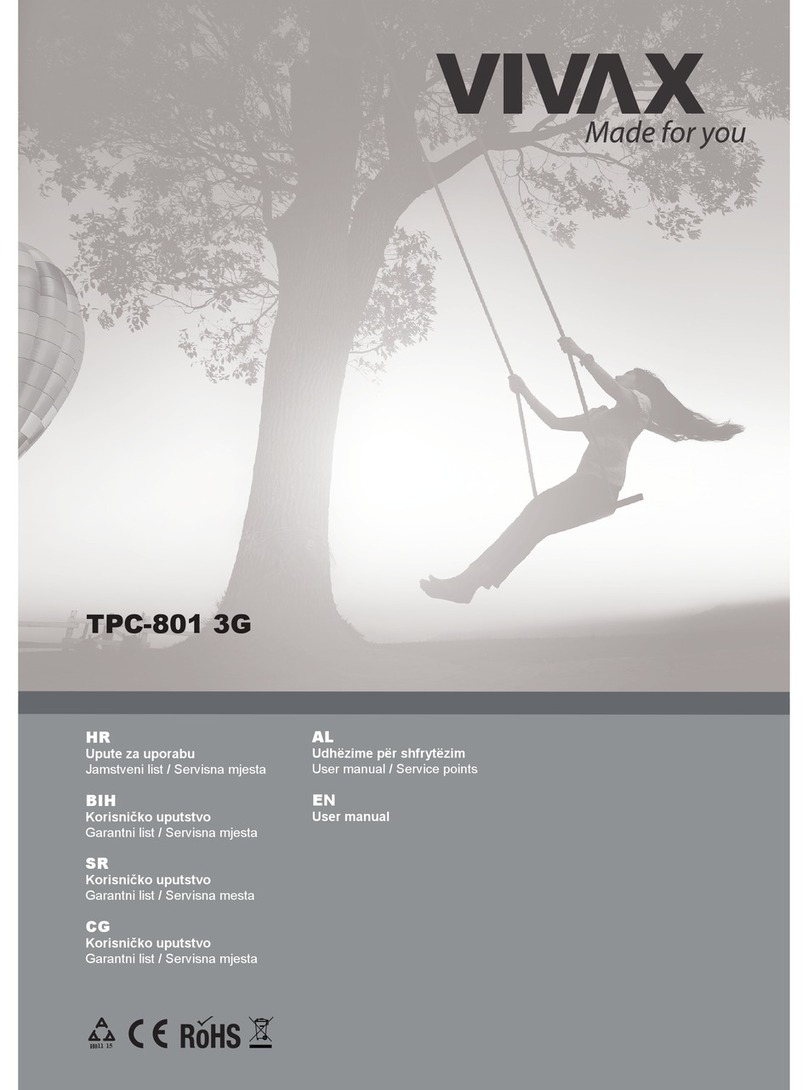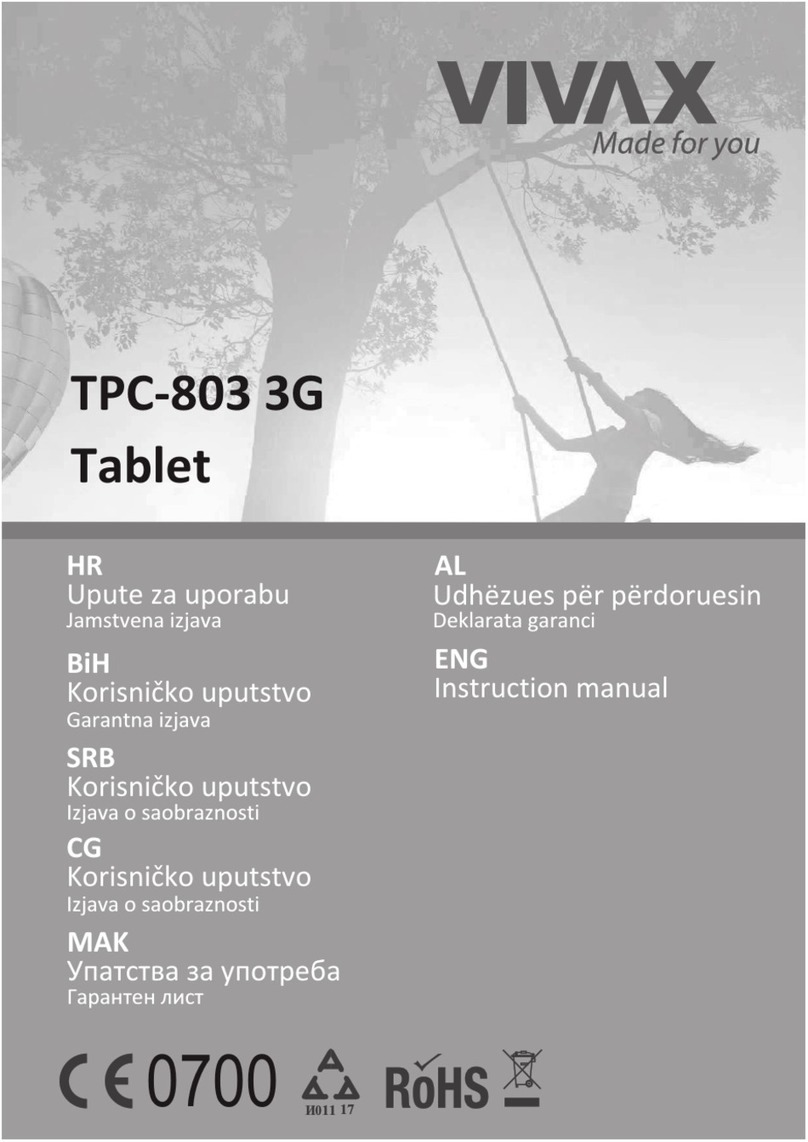MJERE OPREZA
Ovaj priručnik je posebno dizajniran kako bi Vas uputio u sve funkcije i značajke uređaja.
1) Molimo pročitajte pažljivo ove upute prije nego počnete koristiti uređaj tako da ga znate
pravilno koristiti.
2) Opisi u ovome priručniku temelje se na zadanim postavkama uređaja.
3) Nemojte koristiti uređaj blizu vode i drugih tekućina. Također nemojte stavljati nikakve
posude u kojima je tekućina iznad uređaja.
4) Molimo nemojte stavljati uređaj na mjestima gdje su visoke temperature, vlaga ili prašina.
Tablet nije vodootporan.
5) Pazite da Vam uređaj ne padne te ga nemojte naglo tresti, jer to može prouzrokovati oštećenje
uređaja ili smetnje u zaslonskom prikazivanju.
6) Ako se sustav automatski isključi, to znači da je baterija potrošena te je ju potrebno napuniti.
7) Molimo punite tablet redovito iako ga ne koristite duže vrijeme kako bi se izbjeglo oštećenje
uređaja uzrokovano prekomjernom potrošnjom baterije.
8) Nemojte rastavljati uređaj ili koristiti alkohol, razrjeđivač ili benzen za čišćenje površine
proizvoda.
9) Molimo nemojte koristiti tablet kada vozite ili hodate ulicom jer to može dovesti do nesreće.
10) Molimo podesite si prikladnu glasnoću zvuka. Ukoliko imate tinitus, smanjite glasnoću zvuka
ili ga prestanite koristiti.
11) Dostupni memorijski prostor je nominalan s obzirom da androidski sustav sam zauzima dio
memorijskog prostora, a rad programa također zauzima prostor.
12) Kapacitet pohrane je nominalan, s obzirom da androidski sustav zauzima oko stotinu MB
kapaciteta pohrane. Za instalaciju softverskih dodataka, sustav mora zadržati određeni kapacitet
pohrane tako da je stvarno iskorišteni prostor manji od nominalnog.
13) Kada CPU radi pri velikoj brzini, pogotovo kada se duže vrijeme igraju 3D igrice ili se gledaju
visoko kvalitetne video snimke, dolazi do pregrijavanja uređaja.
14) Molimo čuvajte ovaj priručnik za buduće potrebe.